何か、普段のやることが多くて、放ったらかしになっていたのですが、そんな事では前へ進まないし…。
という訳で、山雨のブログ教室を始めようと思います。
ブログを始めるにあたって、どのブログ・サービスを選ぶか、という事が一つある訳ですが、どのブログ・サービスを選んでも、結局、そのサービスの特性に慣れてしまえば同じです。
逆に、たくさんの種類のブログ・サービスを使って、複数のブログを運営しようとするとコケます。(挫折します)
簡単に例を用いてご説明すると、同じワープロ・ソフトでも、『word』と『一太郎』では、使い勝手が違うのです。同じように文字が打てても、例えば文書スタイルを創る(字の大きさを決めて、一行の文字数と一ページの行数を決めて、その他余白などの広さを決める)ときでも、操作の順番が違います。
そのように、ブログ・サービスでも同じことで、管理画面での操作の仕方が、それぞれに違っているのです。
という訳で、この講座(教室)では、ソネットブログの使い方に絞って、ご説明します。
まず、エントリーしてください。
ソネットの会員になってからエントリーするか、プロバイダとしては、別の会社と契約しつつも、ブログだけをソネットのを使うか、という2種類の方法があります。
さあ、エントリーは出来たでしょうか。(難しくないですよ。IDとパスワードを決めればいいだけです)
そして、まず、管理画面に行ってみてください。
この管理画面が凄いのです。
おおよそブログで出来ることは、全てできるように設計されています。(度重なるメンテナンスを経て、ソネットブログは、今やフル装備になりました)
まず、日記的記事を挙げてみましょう。
その場合、一番肝心なのは、『基本設定』の設定で、『リッチ・テキスト・エディタ』(編集)にしておくことです。
この『リッチ・テキスト・エディタ』の設定をオンにするか、外すかによって、編集は大きく異なってきます。
私も難しいことは知らないのですが、リッチ・テキスト・エディタを外した場合は、全て、HTML記号のソース・コードによる編集となります。
したがって、『リッチ・テキスト・エディタ』を外した状態で、文字だけを打っても、正確な表現はできません。
逆に、『リッチ・テキスト・エディタ』を外したHTMLソース・コードによる編集ならではの表現力もあります。
『リッチ・テキスト・エディタ』を外した状態での編集の場合、ホームページを創るウェブデザイナーがしていることと同じことが出来ます。
ですから、とりあえず、今回は、『リッチ・テキスト・エディタ』を使いましょう。(『リッチ・テキスト・エディタ』を利用するのが、一番使いやすい使い方です)
文字を打つ場合、新規作成画面の窓の上部に文字のフォントサイズを決める窓があります。
この窓の三角印をクリックして、文字の大きさを決めましょう。
ソネットの場合、この文字サイズが実に多様なのです。
最大の文字の大きさは、他のプロバイダのブログでは実現できない程大きく表示させることができます。
但し、記事の内容が何かに憤慨しているような怒っている感情の場合は、出来るだけ大きい文字は避けましょうね。(人のことは言えません。実に、そういう失敗を私は多く今までやってきましたから)
文字サイズは、始めはフォント3に設定されています。
とりあえず、この状態で文字を打っていきましょう。
但し、注意すべきは、編集した(書き終わった内容)をアップロードしようと保存をクリックすると、回線の混み具合によって、ときどきアップロードミスが生じます。(書いた内容がアップロードされなくて、消えてしまう事です)
この事態を避けるには、一度、管理画面上で記事を作成し終わった時に、文章をマウスのポインターでドラッグして、一旦コピーをとっておく事です。
それよりも、さらに安全な方法は、まず、『word』や『一太郎』で文章を書いて保存し、そのデータをコピーをとって新規作成画面に貼り付けることです。
コピー&ペーストには、何通りか方法があります。
新規作成画面上で、全文をドラッグしてマウスの右クリックでサブプログラムを表示させてコピーをとるか。
同じドラッグした処までの動作を行って、インターネット・エクスプローラーの上方のタグから編集をクリックして、全てを選択し、コピーをとるか、です。
さらに、『一太郎』や『word』の画面にも共通ですが、まず、Ctrl(コントロールキー)を押して、押したままAキーを押します。これで、全選択になります。さらに、その状態でCtrlキーと同時にCキーを押します。これでコピーがとれます。
それを、移すべき画面を一旦開いてから、今度はCtrlキーと同時にVキーを押します。
これで、ペースト(貼り付け)が出来ます。
ともかく、今日の講座の段階では、日記的な文章を挙げてみてください。
それから、変化をつけたい箇所をドラッグして、その状態で文字サイズを変えてみてください。
これだけでも、随分メリハリの利いた記事になります。
それでは、また、次回お会いしましょう。(^。^)
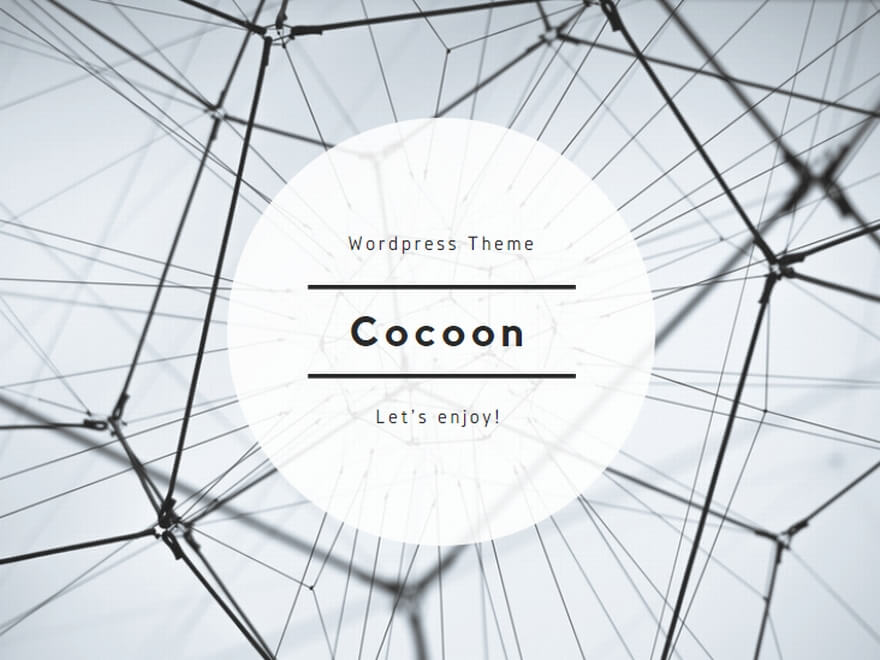

コメント
>うまNAVIさん
ナイスを有り難うございます。(^。^)